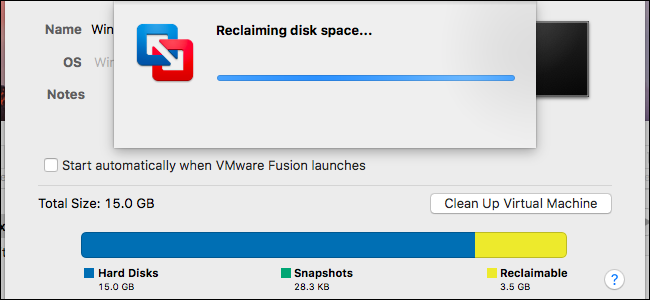Há muito tempo reclamamos contra limpadores de registros esintonizadores de sistema como produtos inúteis que desperdiçam seu dinheiro, mas como você fará a limpeza após desinstalar o freeware obscuro? Resposta: Você não. Para começar, você evita instalar coisas sem sentido em seu PC, testando primeiro tudo em uma máquina virtual. Os instantâneos apenas tornam isso mais fácil.
RELACIONADOS: Por que odiamos recomendar downloads de software para nossos leitores
Já faz muito tempo desde os dias em que vocêpoderia simplesmente testar lotes de freeware em seu computador sem se preocupar - atualmente quase todo freeware vem com spyware, crapware, adware ou o nono círculo do inferno, que inclui coisas como o terrível Ask Toolbar ou o terrível malware sequestrador de navegador Trovi. É por isso que quase nunca recomendamos downloads de software, a menos que sejam de um lugar realmente confiável como SysInternals (Microsoft), Ninite ou NirSoft.
Todos os outros sites de download estão envolvendofreeware cheio de crapware com seu próprio crapware ou eles estão apenas distribuindo instaladores cheios de crapware. Alguns deles só irão empacotar o crapware se você estiver usando o Internet Explorer - então você acha que está recomendando uma fonte limpa para sua família porque está usando o Chrome, apenas para ajudá-los a se infectarem porque ainda estão no IE. Mesmo o software de código aberto não está protegido contra os terríveis - SourceForge agora inclui alguns crapware terríveis com muitos de seus downloads, e isso são apenas as fontes "seguras".
Mas você ainda pode se divertir com os testes de freeware sem se preocupar com problemas de malware. Basta instalá-lo em uma máquina virtual. Isso é o que fazemos.
O que você deve saber sobre software de máquina virtual
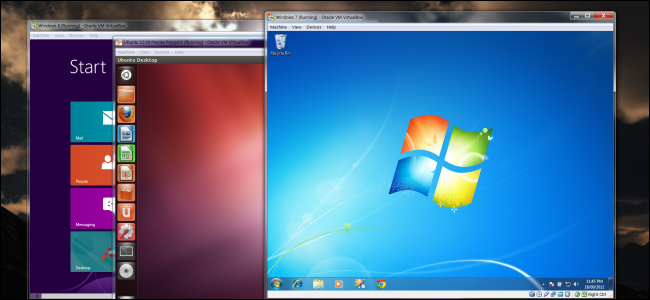
Quando se trata de software de máquina virtual, hásão muitas opções, mas nem todas fornecem uma maneira de tornar mais fácil testar o software e, em seguida, reverter para um estado limpo em alguns segundos. Claro, você sempre pode reinstalar o Windows continuamente, mas quem quer fazer isso?
RELACIONADOS: Geek para iniciantes: Como criar e usar máquinas virtuais
A resposta é usar o recurso de instantâneofornecido em algum software de máquina virtual - você simplesmente cria um instantâneo após instalar e configurar a máquina virtual e, em seguida, instala tudo o que deseja e, em seguida, pode reverter para o instantâneo como se nada tivesse acontecido.
Se você estiver executando o Windows, o Virtualbox provavelmente ésua melhor aposta. É gratuito, de código aberto, roda em Windows, Mac e Linux, a interface é fácil de usar e suporta instantâneos. Existem outras soluções, mas o VMware Player não oferece suporte a instantâneos, o Hyper-V oferece suporte a um recurso semelhante chamado "pontos de verificação", mas tem uma interface muito desajeitada e, embora o VMware Workstation tenha instantâneos e seja fácil de usar, é bastante caro para o que nós está tentando realizar. Nós ficaríamos com o Virtualbox.
Nota do editor: Se você estiver executando o OS X e quiser testar algunsSoftware Windows, recomendamos obter uma cópia do Parallels, que é nossa solução de máquina virtual favorita. Não é gratuito, mas é muito mais rápido do que o Virtualbox, se integra muito bem ao OS X e até suporta transparência Aero no Windows. E, é claro, tem um suporte excelente para instantâneos.
Depois de selecionar sua solução, há algumas coisas que você precisa ter em mente:
- Não ative o compartilhamento de arquivos: Se você está testando algum software obscuro em uma máquina virtual e ele acaba incluindo malware, não quer correr o risco de o malware se espalhar para o seu PC host através de uma pasta compartilhada.
- Não use o modo em ponte: Na maioria das vezes, o padrão para um virtualmáquina é ocultá-la atrás de uma rede NAT (tradução de endereço de rede) virtual que mantém a máquina virtual pelo menos parcialmente isolada do resto da rede. O que você não quer fazer é usar o modo bridge, onde a máquina virtual se conecta diretamente à sua rede principal.
- Não use suas contas regulares: Não é preciso dizer, mas se você estiver usandoWindows 8, você não deve fazer login na máquina virtual usando sua conta normal da Microsoft. O mesmo vale para o Google ou qualquer outra conta. Se o freeware contiver algum tipo de spyware, você não deseja que ele tenha acesso às suas contas.
Você provavelmente deseja evitar a execução de malware realem uma máquina virtual, a menos que você desligue completamente a conexão de rede VM, mas para testar o freeware que pode ter spyware ou adware incluído, uma máquina virtual será uma solução muito segura.
Adquirindo um sistema operacional para sua máquina virtual
Agora que você selecionou sua máquina virtualsoftware, e você sabe o que precisa para virtualizar adequadamente sem permitir que uma possível infecção se espalhe, é hora de instalar um sistema operacional dentro de sua máquina virtual. Só há um pequeno problema ... o Windows não é gratuito.
RELACIONADOS: Onde baixar ISOs do Windows 10, 8.1 e 7 legalmente
Se você tiver uma licença extra para Windows, você podevá em frente e instale uma cópia em sua VM e, se você não tiver mais acesso à mídia de instalação, pode baixar legalmente o Windows 7, 8 e 8.1 ou pode ingressar no programa Windows Insider e usar o Windows 10 como seu testbed gratuitamente até que a versão final seja lançada.
Se vocês não tem uma licença extra para Windows, você ainda podebaixe a mídia do Windows e use o Windows 7 em modo de teste, ou você pode obter uma versão de teste do Windows 8.x Enterprise se não se importar em se inscrever. Ou ainda, você pode usar o Windows 10 em uma máquina virtual e matar dois coelhos com uma cajadada só aprendendo o Windows 10 enquanto testa freeware interessante.
Usando instantâneos em sua VM para testar software
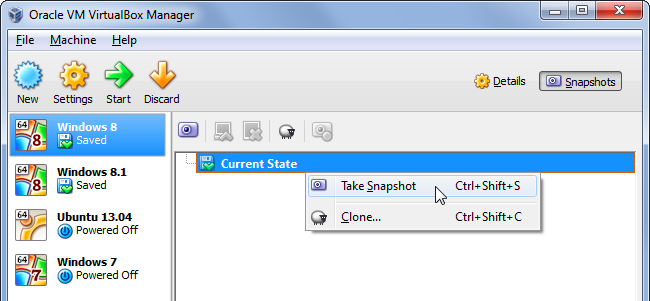
Para este exemplo, vamos mostrar como usarinstantâneos no Parallels, porque é o que usamos aqui no How-To Geek, mas você pode fazer exatamente a mesma coisa no VirtualBox, como você pode ver na imagem acima. Você também pode ler nosso guia completo para usar instantâneos no VirtualBox, caso se perca.
RELACIONADOS: Como economizar tempo usando instantâneos no VirtualBox
Também presumiremos que você pode descobrir como instalar o Windows em uma VM. Se você ainda não tem certeza de si mesmo, temos um guia para iniciantes no uso de máquinas virtuais que deve ajudá-lo.
Etapa 1: tire um instantâneo.
Esteja você usando o Parallels ou o VirtualBox,coloque sua máquina virtual no estado limpo que você deseja e, em seguida, tire um instantâneo para preservar as coisas exatamente como estão atualmente. Nesse caso, anote a janela aberta do Bloco de notas na minha VM do Windows 7.

Etapa 2: instale o que quiser
Sério, você pode instalar o que quiser.Mesmo algo que você provavelmente não deveria instalar ... é uma máquina virtual, afinal. Vamos direto ao pior site de download e tentar algo que parece incompleto. E vamos clicar em Aceitar em tudo, por que não?

Após apenas um download e clicar em Aceitarduas vezes, todos os nossos navegadores foram sequestrados e algum aplicativo de limpeza de PC incompleto está dizendo que seu PC contém muitos erros. Não importa se é uma VM nova que não tinha nada instalado, exceto o Chrome - só serve para ilustrar que esses aplicativos são todos scams.

Definitivamente, é hora de reverter essas mudanças.
Etapa 3: reverter a VM de volta ao instantâneo limpo
No Parallels, Reverter para instantâneo está no menu Ações, mas o VirtualBox é tão simples: você pode clicar com o botão direito do mouse na VM na lista e usar a opção de reversão lá.

Etapa 4: Não há Etapa 4
Não há mais nada a fazer.Leva apenas alguns segundos (dependendo do seu hardware) para reverter a VM ao estado anterior. Como você pode ver na captura de tela abaixo ... isso significa o estado atual, incluindo todos os aplicativos em execução no mesmo lugar que estavam. É como o modo de hibernação do Windows com superesteróides.

Tanto o VirtualBox quanto o Parallels permitem que vocêfaça vários instantâneos e alterne entre eles à vontade. É um recurso incrível que você realmente deveria começar a usar. Para mais recursos incríveis, confira nosso guia com os 10 truques do Virtualbox que você deve conhecer.
E de agora em diante, não carregue nenhum software incompleto no seu PC principal, certo?